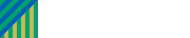最近のアップデートで表示を大きく変更した「AgriBus-Web」の、一歩踏み込んだ活用方法をご案内します。
基本的には「圃場」「作業履歴」などのデータが蓄積される「スタンダードプラン」もしくは「エンタープライズプラン」加入ユーザー様に向けた内容です。予めご了承下さい。
「圃場作成」について
「AgriBus-Web」内で「圃場作成」を行うことで準備は完了です。
「作業履歴」について
予め作成した圃場内で作業を行うことで「圃場」と「作業履歴」が関連づけられます。この関連性を設けることが、以降の情報表示を有効に活用する事につながります。
実際には圃場が作成されていなくても、「作業履歴」自体は記録として残ります。圃場内でのより正確な稼働状況を記録するには、「圃場」と「作業履歴」を関連づけることが重要です。
「作業時天気情報表示」について
「圃場」と関連した「作業履歴」には、「作業時天気情報表示」機能が付属します。前回のアップデート時に実装された機能です。
作業した当時の天気情報を表示させるには「作成された圃場内で作業を行う」ということが必須条件です。過去の天気情報を気象情報提供サービスで調べる事なく、「AgriBus-Web」内で閲覧する事が出来ます。
なお、表示される「作業時天気情報」は圃場周辺の近似値です。実測値ではありませんので、ご利用の際はご留意願います。
「高低差表示」について
「圃場」内で「作業履歴」が作成されれば「高低差」は表示されます。
圃場内で作業を行えば、その圃場内での「高低差」に限定されます。より正確性の高い色別グラフを表示したい場合は、圃場内で作業を行い「作業履歴」を作成して下さい。
実際の耕起作業などで、この「高低差表示」は有効に使えるものと思います。「AgriBus-Web」内で閲覧してから作業を行うにしても、作業後に「AgriBus-Web」を閲覧しても、それぞれに有益かと思います。作業中の「AgriBus -NAVI」内でもインフォーメーションで表示されますので、色々な活用方法があると思います。
「速度表示」について
「高低差表示」と同様に「圃場」内で「作業履歴」が作成されれば「速度」は表示されます。
過去の作業内容を振り返る際に「速度表示」を利用すれば、その時の作業精度も把握できるのではないでしょうか。
「アップロード」について
圃場内で作業したデータは「AgriBus-NAVI」アプリ内に蓄積されます。定期的に「アップロード」を行って下さい。「アップロード」を行わないと、「AgriBus-Web」では表示されません。
以上、「AgriBus-Web」の活用方法を簡単に説明致しました。
いかがでしたでしょうか?今期からの作業に活用できそうでしょうか。
「AgriBus -NAVI」自体、圃場が作成されていなくても利用する事が出来ますが、圃場が作成される事で提供される情報が多くなり、正確性も増します。是非ご活用下さい。
ご案内した内容は「スタンダードプラン」もしくは「エンタープライズプラン」のご利用を前提としております。
今回ご紹介してはおりませんが、折れ線グラフでも「高低差」「速度」など様々な作業情報を表示しております。ぜひご利用下さい。